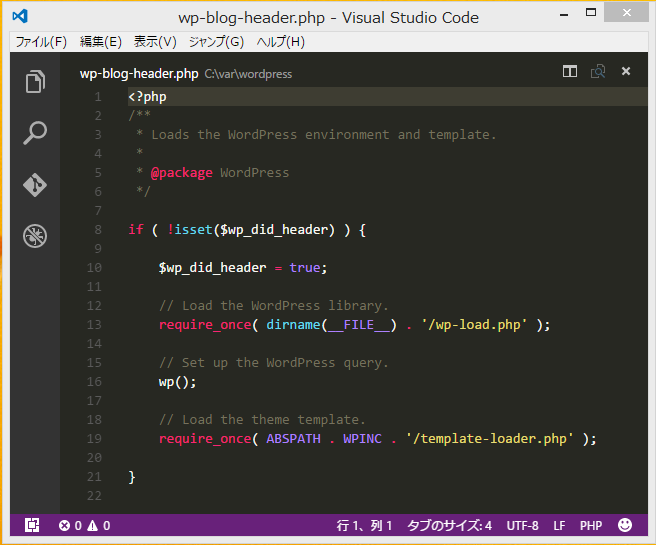Visual Studio Code(以下、VSC)のバージョン1.1.0がリリースされたので再チャレンジ。
コマンドパレットは英語でも日本語でも検索できるようになりましたが、PHPに関していえば相変わらず定義に移動もシンボルの一覧も駄目でした。残念。まぁ、リリースノートに書いてないので当然なのですが……
で、今日は愛してやまないColor Scheme(VSC日本語だと配色テーマ)のMonokaiがPHPだと正しく適用されない原因を調べてみました。
眠いのではしょりますが、そもそも配色テーマを適用するようになっていません。上記の機能といいPHPに関してはMicrosoft、やる気なさそうですね。
例えば、Objective-Cだと下記のフォルダに配色テーマをどう適用するかの設定があります。
C:\Program Files (x86)\Microsoft VS Code\resources\app\extensions\objective-c\syntaxes
PHPにはsyntaxesフォルダすら存在しません……ので当然、Monokai選んでもMonokaiになりません。
それではMonokai(他のでもたぶんOK)の適用方法です。上記のObjective-CのsyntaxesフォルダにはObjective-C.tmLanguageってファイルが入ってますが、この拡張子、と言うかこのtm○○って見覚えがあります。
先日インストールしたSublite Textのテーマフォルダの中に拡張子がtmThemeってファイルがありました。怪しい……ところでこのtmはTextMateの略なのでしょうか?
検索するとSublite Text 3のファイルの中にPHP.tmLanguageってファイルが含まれるらしいです、が最新Buildには含まれず、ひとつ前のには入ってました。とりあえず下記をダウンロードして解凍してください。
https://download.sublimetext.com/Sublime Text Build 3083 x64.zip
解凍した中のPackagesってフォルダの中にPHP.sublime-packageってファイルがありますので、また解凍してください。拡張子をzipにしたらWindows標準の機能でも解凍できます。
その中にPHP.tmLanguageがあります。このファイルを下記にコピペしてください。syntaxesフォルダは作ってください。
C:\Program Files (x86)\Microsoft VS Code\resources\app\extensions\php\syntaxes
そうしましたら一つ上のphpフォルダにあるpackage.json(管理者権限でSublime Textで開くか、ファイルの権限をいじらないと保存できません。)に下記の5行をlanguagesのブロックの下にでも挿入してください。
“grammars”: [{
“language”: “php”,
“scopeName”: “source.php”,
“path”: “./syntaxes/PHP.tmLanguage”
}],
これでVSCを再起動してPHPのファイルを開いたらきっと幸せになれるはずです。
アイキャッチ画像が修正後、下が修正前です。